Това е познат проблем, с който се сблъскват потребителите след инсталиране на най-новите актуализации
- Много потребители съобщават за син екран Netio.sys в Windows 11. Основните причини са повредени файлове за актуализиране и повреда на системния образ.
- BSoD грешка Netio.sys може да се появи с няколко различни съобщения за грешка на вашето устройство.
- Една от нашите препоръки включва актуализиране на мрежовите драйвери. Не се колебайте да опитате методите, посочени по-долу.
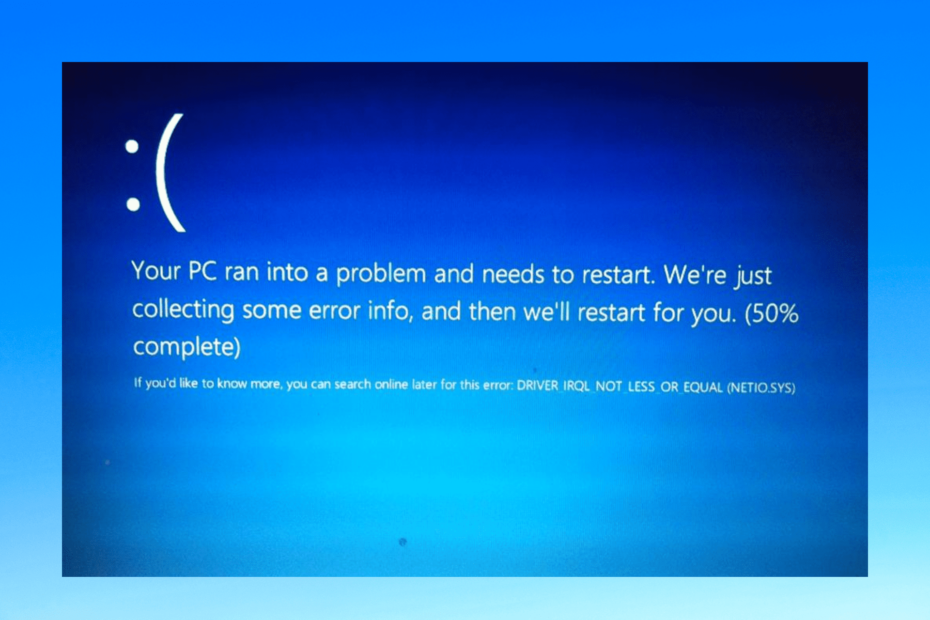
хИНСТАЛИРАЙТЕ КАТО КЛИКНЕТЕ ВЪРХУ ИЗТЕГЛЯНЕ НА ФАЙЛА
Този софтуер ще поправи често срещани компютърни грешки, ще ви предпази от загуба на файлове, злонамерен софтуер, хардуерен срив и ще оптимизира вашия компютър за максимална производителност. Коригирайте проблемите с компютъра и премахнете вирусите сега в 3 лесни стъпки:
- Изтеглете Restoro PC Repair Tool който идва с патентовани технологии (наличен патент тук).
- Кликнете Започни сканиране за да намерите проблеми с Windows, които може да причиняват проблеми с компютъра.
- Кликнете Поправи всичко за отстраняване на проблеми, засягащи сигурността и производителността на вашия компютър.
- Restoro е изтеглен от 0 читатели този месец.
Синият екран netio.sys в Windows 11 е познат проблем, с който се сблъскват потребителите след инсталиране на най-новите актуализации. Когато възникне тази грешка, екранът на вашата система ще стане син и ще се рестартира или ще се срине неочаквано. Това е дразнещ код за грешка, който се показва на екрана ви с някои объркващи предупреждения.
Тази грешка възниква главно, ако наскоро инсталираният файл за актуализация е повреден. Има обаче много други причини това да се случи.
Така че в тази публикация сме съставили списък с някои методи за отстраняване на неизправности, които могат да ви помогнат да коригирате този проблем.
Какво е Netio.sys?
Netio е помощна програма, която измерва мрежа в целия TCP/IP. Netio.sys от друга страна е BSoD грешка, която се появява заедно с няколко различни съобщения за грешка на вашето устройство.
Някои от съобщенията за грешки, които потребителите обикновено получават със син екран Netio.sys на Windows 11 са:
- PAGE_FAULT_IN_NONPAGED_AREA – Това показва, че е посочена невалидна системна памет. Обикновено адресът на паметта е грешен или адресът на паметта сочи към освободена памет.
- SYSTEM_THREAD_EXCEPTION_NOT_HANDLED – Този код на грешка показва, че системна нишка е генерирала изключение, което манипулаторът на грешки не е уловил. За да го интерпретирате, трябва да определите кое изключение е генерирано.
- DRIVER_IRQL_NOT_LESS_OR_EQUAL – Тази грешка означава, че вашият компютър не може да идентифицира или посочи конкретния драйвер, който използва неправилен адрес. Обикновено възниква поради дефектни, неправилно конфигурирани или повредени драйвери и се показва като син екран на смъртта.
- IRQL_NOT_LESS_EQUAL – Тази грешка означава, че нещо не е наред с драйвера на устройството, паметта на вашето устройство или антивирусния софтуер на вашето устройство.
- SYSTEM_SERVICE_EXCEPTION – Това показва, че е възникнало изключение при изпълнение на рутина, която преминава от непривилегирован код към привилегирован код.
- KMODE_EXCEPTION_NOT_HANDLED – Тази грешка възниква в Windows 10, когато различните приложения презаписват взаимно паметта си. Може да срине софтуера и операционната система.
Ако сте получили някое от тези съобщения по-горе на вашето устройство, опитайте тези методи за отстраняване на неизправности, споменати по-долу, за да коригирате синия екран netio.sys в Windows 11.
Как да коригирам синия екран на системата Netio?
1. Рестартирайте вашето устройство
- Натиснете Windows ключ + F4 за да отворите диалоговия прозорец Изключване на Windows.
- Изберете Рестартиране под Какво искате компютърът да прави.
- Щракнете върху OK, за да рестартирате вашето устройство.

Рестартирайте устройството си, преди да започнете с методите за отстраняване на неизправности, споменати по-долу, за да разрешите този проблем. В допълнение, рестартирането на вашето устройство помага да се отървете от дребни грешки и грешки.
2. Стартирайте SFC сканиране
- Щракнете върху Старт и потърсете Команден ред.
- Кликнете върху Изпълни като администратор.
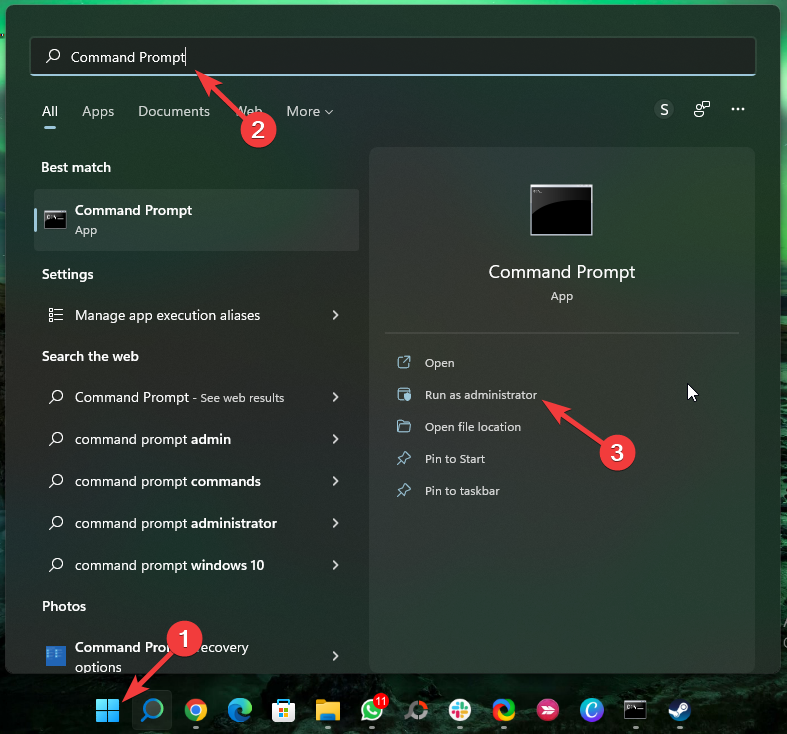
- Въведете следната команда и натиснете Въведете:
sfc/сканиране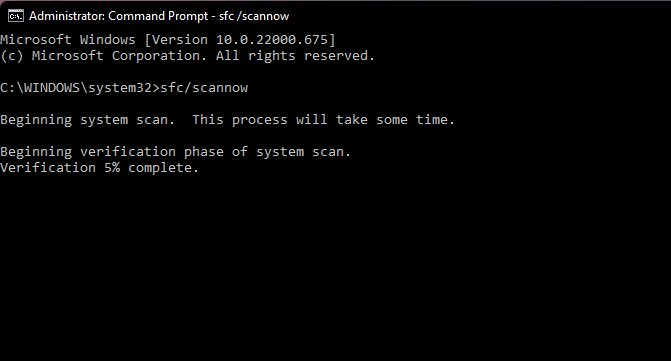
- Рестартирайте устройството си и проверете дали тази грешка е коригирана.
Повредените файлове на вашето устройство също могат да бъдат отговорни за синия екран netio.sys в Windows 11. Стартирайте сканиране на SFC или System File Checker, за да се отървете от тези повредени файлове.
Няколко потребители се оплакват от факта, че не могат изпълнете SFC сканиране на тяхното устройство. Бъдете сигурни, че нашето ръководство ви показва какво да правите, в случай че това се случи.
3. Стартирайте DISM сканиране
- Щракнете върху Старт и потърсете Команден ред.
- Кликнете върху Изпълни като администратор.
- Въведете следната команда една по една и натиснете Въведете:
DISM /Онлайн /Cleanup-Image /CheckHealth
DISM /Онлайн /Cleanup-Image /ScanHealth
DISM /Онлайн /Cleanup-Image /RestoreHealth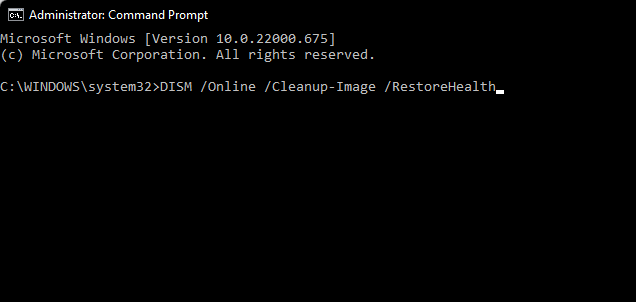
- Рестартирайте устройството си и проверете дали съобщението за грешка все още се появява.
Известно е също, че повредите на системния образ причиняват проблем с netio sys bf02 в устройства с Windows. Изпълнението на DISM сканиране ще намери и поправи повредите в системния образ.
4. Деактивирайте антивирусната програма на трети страни
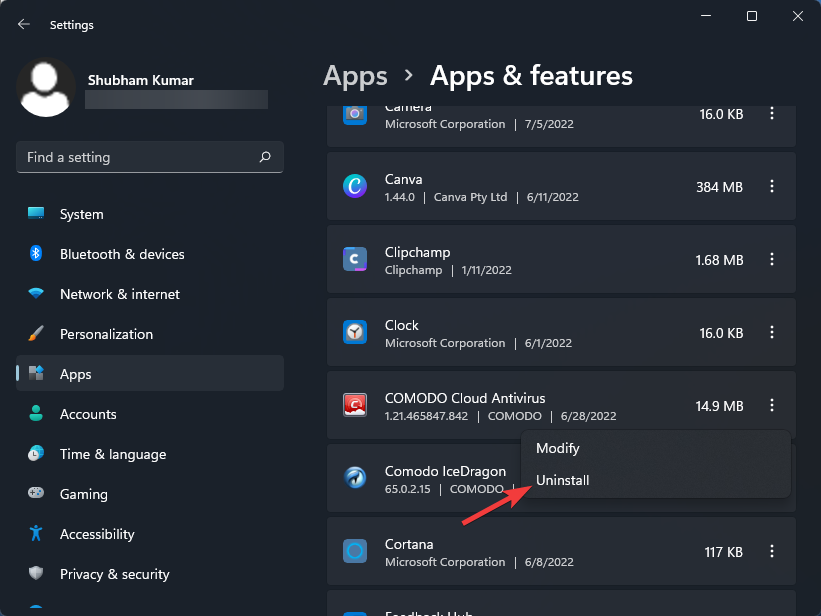
Експертен съвет: Някои проблеми с компютъра са трудни за справяне, особено когато става въпрос за повредени хранилища или липсващи файлове на Windows. Ако имате проблеми с коригирането на грешка, системата ви може да е частично повредена. Препоръчваме да инсталирате Restoro, инструмент, който ще сканира вашата машина и ще идентифицира каква е грешката.
Натисни тук за да изтеглите и започнете да поправяте.
Синият екран Netio.sys в Windows 11 може да се появи и поради антивирусен софтуер на трети страни, инсталиран на вашето устройство. Деактивирайте антивирусната програма и проверете дали проблемът е разрешен.
Ако деактивирането на софтуера не работи, временно премахнете антивирусния софтуер и прегледайте за същия.
5. Стартирайте CHKDSK Scan
- Щракнете върху Start и потърсете Command Prompt и изберете Run as Administrator.
- Въведете следната команда и натиснете Въведете:
CHKDSK C:/f/r/x - Командата няма да започне да се изпълнява, тъй като основното устройство на вашето устройство вече се използва. Вместо това ще ви помоли да започнете сканиране, когато рестартирате компютъра си.
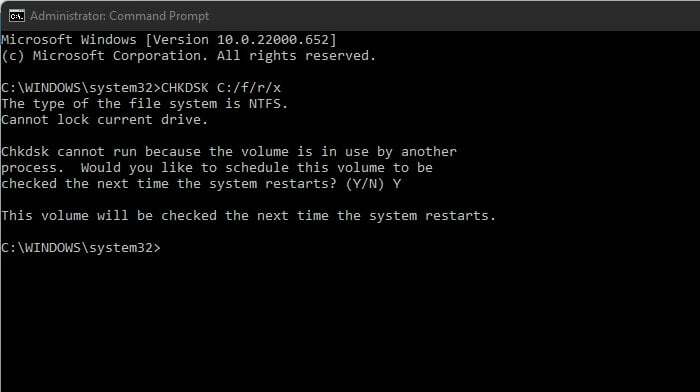
- Тип Y, Натиснете Въведете и след това рестартирайте Windows.
CHKDSK е програма за Windows, която проверява и разрешава системни проблеми. Той проверява дали размерът, местоположението и други подробности на файла съответстват на данните на твърдия диск. Той също така проверява дали някои области на твърдия диск са повредени, което може да е източникът на проблема.
- Поправка: Грешка на SSL версия или несъответствие на шифъра в Windows 10/11
- 5 най-добри браузъра за гледане на SBS при поискване в и извън Австралия
- Как да получите достъп до AT&T рутер [Лесен начин да кандидатствате сега]
- 3 начина за коригиране на грешка при проверка при откриване в диспечера на устройства
- 5 най-добри браузъра за гледане на Hayu на Windows, Mac и Smart TV
6. Актуализирайте мрежовия адаптер
- Натиснете Windows ключ + Р за да отворите диалоговия прозорец Изпълнение.
- Въведете devmgmt.msc и натиснете Въведете.
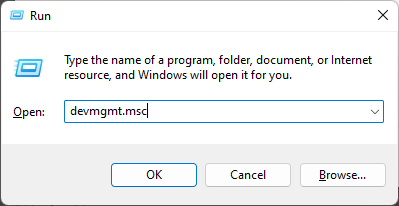
- Разгънете секцията Мрежови адаптери, за да видите списъка с адаптери на вашето устройство.
- Щракнете с десния бутон върху вашия мрежов адаптер и изберете Актуализиране на драйвера.

Синият екран netio.sys в Windows 11 може да възникне и поради остарели или повредени мрежови драйвери. Изключително важно е да поддържате мрежовите драйвери и адаптери в добро работно състояние. Те са отговорни за свързването на вашето устройство към интернет.
За да разрешите този проблем на вашия компютър, можете да използвате софтуер за актуализиране на драйвери, който ще сканира вашата система и ще открие всички остарели драйвери, за да ги поправи за минути.
⇒ Вземете DriverFix
7. Чисто Стартирайте вашия компютър
- Щракнете върху Старт, потърсете системна конфигурация и я отворете от резултатите от търсенето.
- Отидете до раздела Общи и проверете опциите за селективно стартиране и зареждане на системни услуги под него.
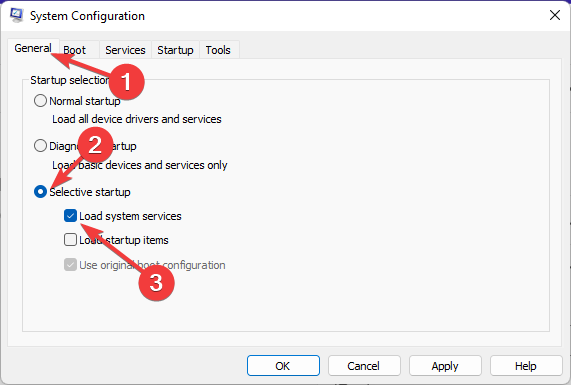
- Сега отидете до раздела Услуги и проверете опцията Скриване на всички услуги на Microsoft.
- Сега щракнете върху Деактивиране на всички в долния десен ъгъл и щракнете върху OK, за да запазите промените.
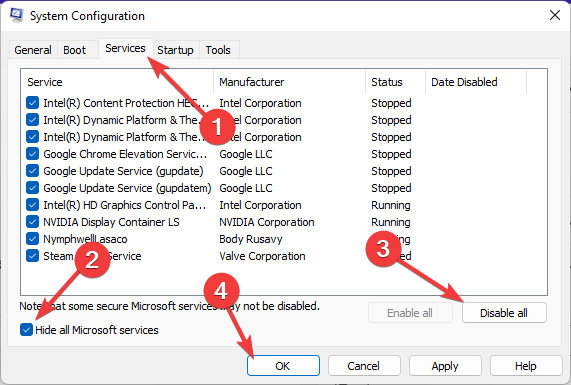
Сега Windows ще стартира с минимален набор от необходими драйвери и програми, като извърши чисто зареждане. Той ще гарантира дали програма на трета страна или фонова програма причинява нетио.sys син екран в Windows 11.
Много потребители също се оплакват от Netio.sys BSOD Windows 10. Ако сте сред тях, прочетете нашата публикация, за да го поправите.
8. Стартирайте Възстановяване на системата в безопасен режим
- Натиснете продължително бутона за захранване, докато се появи съобщението за автоматична поправка.
- Отидете до Отстраняване на неизправности, последвано от Разширени опции и изберете Отваряне на възстановяване на системата.
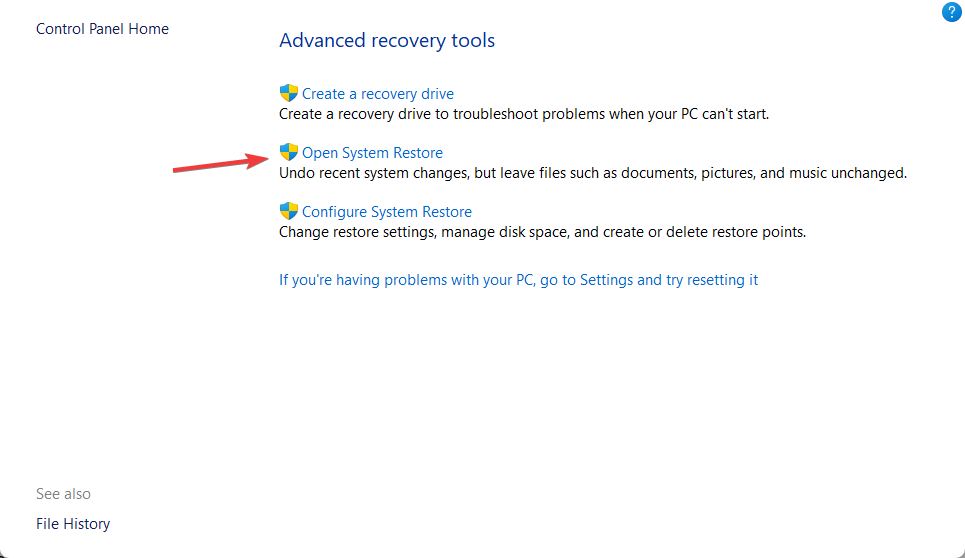
- Сега изберете потребителското си име и въведете паролата си.
- Щракнете върху Напред и изберете точка за възстановяване, преди да започне грешката Netio.sys BSoD.
- Сега следвайте инструкциите на екрана, за да възстановите вашия компютър.
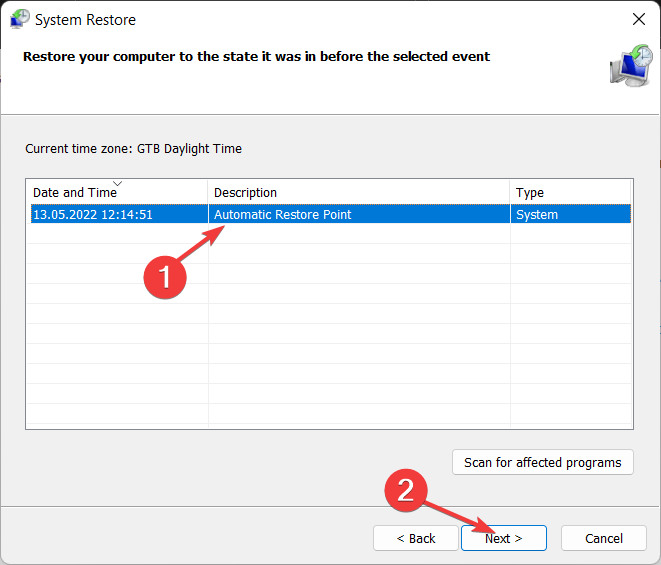
Промяната на настройките на вашия компютър или включването на функция може да е причината да се появи син екран netio.sys в Windows 11. Ще трябва да възстановите тези настройки по подразбиране, за да коригирате тази BSOD грешка.
9. Нулирайте вашето устройство
- Кликнете върху Старт и отидете на Настройки.
- След това щракнете върху Windows Update и изберете Разширени опции в десния панел.
- Превъртете надолу и щракнете върху Възстановяване.
- Накрая щракнете върху Нулиране на този компютър и следвайте инструкциите на екрана.

Ако никоя от гореспоменатите стъпки не реши проблема ви, нулирайте устройството си с Windows 11. Понякога има проблем с основните файлове на Windows, които не можете да проверите ръчно.
Ето как можете да коригирате синия екран netio.sys в Windows 11. Ако методите за отстраняване на неизправности не разрешат тази грешка, опитайте да преинсталирате Windows. Но това трябва да е само в краен случай.
Ако все още имате проблеми, не се колебайте да оставите коментар по-долу. Ние сме нетърпеливи да чуем от вас.
 Все още имате проблеми?Коригирайте ги с този инструмент:
Все още имате проблеми?Коригирайте ги с този инструмент:
- Изтеглете този инструмент за поправка на компютър оценен като страхотен на TrustPilot.com (изтеглянето започва на тази страница).
- Кликнете Започни сканиране за да намерите проблеми с Windows, които може да причиняват проблеми с компютъра.
- Кликнете Поправи всичко за коригиране на проблеми с патентовани технологии (Изключителна отстъпка за нашите читатели).
Restoro е изтеглен от 0 читатели този месец.
![Timer_or_dpc_invalid BSOD в Windows 10/11 [Пълна корекция]](/f/87d76670d0d3343e96929f24ed381665.jpg?width=300&height=460)

![Грешка в DMA НАРУШЕНИЕ НА DRIVER VERIFIER в Windows 10 [FIXED]](/f/f4bd9a20d561b7bf32b4f36e2820790b.jpg?width=300&height=460)